
Python-mode は、 pylint、rope、pydoc、pyflakes、pep8、autotopep8、pep257、mccable などのさまざまなライブラリを使用して、Vim エディターで Python コードをより速く作成できるようにする Vim プラグインです。これらのライブラリは、いくつかのコーディング関数を提供します。静的解析、特徴の再構築、折り畳み、補完と文書化など。
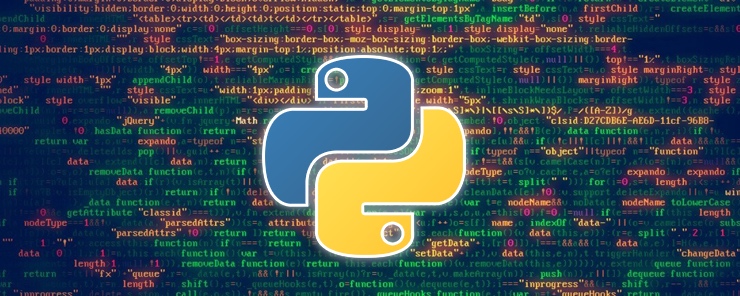
推奨書籍: Bash-Support プラグインを使用して Vim エディターを Bash スクリプト作成用の IDE に変える方法
このプラグインには、Vim エディターで Python アプリケーションを開発するために使用できるすべての機能が含まれています。
これには、言及する価値のある次の機能が含まれています:
このチュートリアルでは、Vim エディターで Python アプリケーションを開発するために、Linux で Vim をインストールするための Python モードを設定する方法を説明します。
最初に Pathogen をインストールします (プラグインのインストールが非常に簡単になり、実行ファイルはプライベート ディレクトリにあります)。これにより、Python モードのインストールが容易になります
次のコマンドを実行して、pathogen.vim ファイルとそれに必要なディレクトリを取得します。
# mkdir -p ~/.vim/autoload ~/.vim/bundle && / #カール -LSso ~/.vim/autoload/pathogen.vim https://tpo.pe/pathogen.vim
次に、次の内容を ~/.vimrc ファイルに追加します:
病原体#infect()を実行 構文 ファイルタイププラグインのインデント
pathogen をインストールした後、次のように Python モード プラグインを ~/.vim/bunble ディレクトリに配置できます:
# cd ~/.vim/bundle # git clone https://github.com/klen/python-mode.git
次に、次のように Vim でヘルプタグを再構築します:
:ヘルプタグ
Python モードを使用するには、filetype-plugin (:help filetype-plugin-on) と filetype-indent (:help filetype-indent-on) を有効にする必要があります。
Debian および Ubuntu に Python モードをインストールする別の方法は、以下のような PPA を使用することです
$ sudo add-apt-repository https://klen.github.io/python-mode/deb main $ sudo apt-get アップデート $ sudo apt-get install vim-python-mode
「公開キーが利用できないため、次の署名を検証できませんでした」というメッセージが表示された場合は、次のコマンドを実行してください。
$ sudo apt-key adv --keyserver keyserver.ubuntu.com --recv-keys B5DF65307000E266
次に、vim-addon-manager を使用して Python モードを有効にします:
$ sudo apt install vim-addon-manager $ vim-addons Python モードをインストールします
デフォルトのキー バインディングをオーバーライドする場合は、.vimrc ファイル内で次のように再定義できます。
" go-to.setting キーのショートカットを Ctrl-] にオーバーライドします。 g:pymode_rope_goto_definition_bind = "let g:pymode_python = 'python3'
###それだけです。このチュートリアルでは、Linux で Python モードを使用して Vim を構成する方法を示します。以下のフィードバック フォームからご意見をお聞かせください。
###著者について:###
Aaron Kili は、Linux と F.O.S.S の愛好家、Linux システム管理者、Web 開発者であり、現在は TecMint のコンテンツ作成者でもあります。コンピューターを扱うのが大好きで、知識を共有することを信じています。
以上がPython モード: Vim エディターで Python アプリケーションを開発するための Vim プラグインの詳細内容です。詳細については、PHP 中国語 Web サイトの他の関連記事を参照してください。